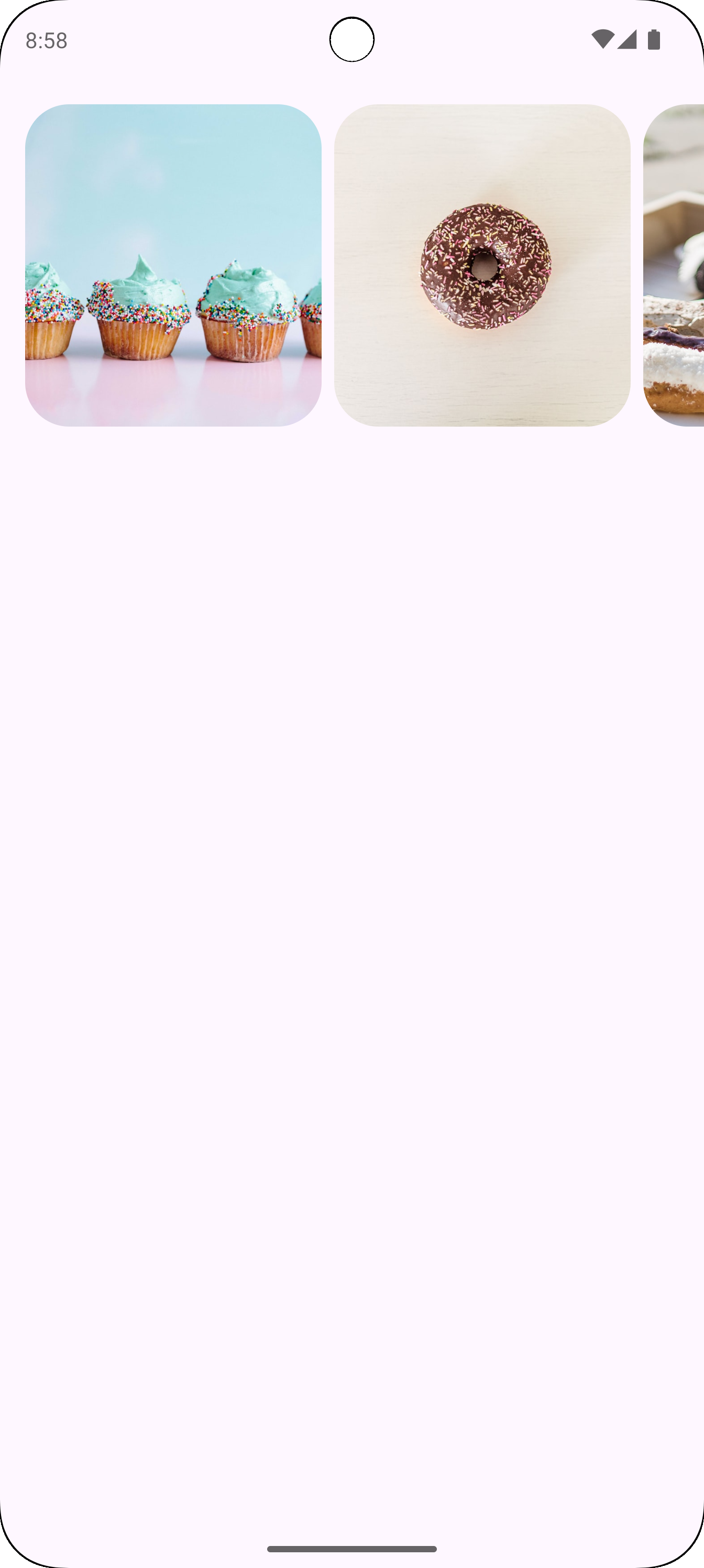캐러셀은 창 크기에 따라 동적으로 조정되는 스크롤 가능한 항목 목록을 표시합니다. 캐러셀을 사용하여 관련 콘텐츠 모음을 표시합니다. 캐러셀 항목은 시각적 요소를 강조하지만 항목 크기에 맞게 조정되는 간단한 텍스트도 포함할 수 있습니다.
다양한 사용 사례에 맞게 사용할 수 있는 캐러셀 레이아웃은 다음과 같습니다.
- 멀티 찾아보기: 크기가 다른 상품이 포함됩니다. 사진과 같이 한 번에 여러 항목을 탐색하는 데 권장됩니다.
- Uncontained: 단일 크기이고 화면 가장자리를 지나 흐르는 항목이 포함됩니다. 각 항목 위 또는 아래에 더 많은 텍스트나 기타 UI를 표시하도록 맞춤설정할 수 있습니다.
- 히어로: 집중할 수 있는 큰 이미지를 강조하고 작은 항목으로 다음에 표시될 콘텐츠를 미리 보여줍니다. 영화 또는 TV 프로그램 썸네일과 같이 강조하고 싶은 콘텐츠를 스포트라이트하는 데 권장됩니다.
- 전체 화면: 한 번에 하나의 가장자리 대형 항목을 표시하고 세로로 스크롤합니다. 너비보다 높이가 긴 콘텐츠에 권장됩니다.
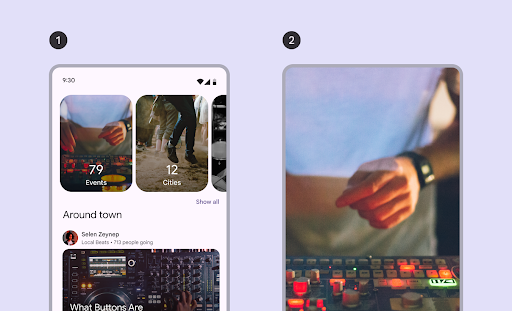
이 페이지에서는 다중 탐색 및 비포함 캐러셀 레이아웃을 구현하는 방법을 보여줍니다. 레이아웃 유형에 대한 자세한 내용은 캐러셀 Material 3 가이드라인을 참고하세요.
API 노출 영역
다중 탐색 및 포함되지 않은 캐러셀을 구현하려면 HorizontalMultiBrowseCarousel 및 HorizontalUncontainedCarousel 컴포저블을 사용하세요. 이러한 컴포저블은 다음 주요 매개변수를 공유합니다.
state: 현재 항목 색인과 스크롤 위치를 관리하는CarouselState인스턴스입니다.rememberCarouselState { itemCount }를 사용하여 이 상태를 만듭니다. 여기서itemCount는 캐러셀의 총 항목 수입니다.itemSpacing: 캐러셀의 인접한 항목 사이의 빈 공간 크기를 정의합니다.contentPadding: 캐러셀의 콘텐츠 영역 주위에 패딩을 적용합니다. 이를 사용하여 첫 번째 항목 앞이나 마지막 항목 뒤에 공간을 추가하거나 스크롤 가능한 영역 내 항목에 여백을 제공합니다.content: 정수 색인을 수신하는 컴포저블 함수입니다. 이 람다를 사용하여 색인을 기반으로 캐러셀의 각 항목에 대한 UI를 정의합니다.
이러한 컴포저블은 항목 크기를 지정하는 방식이 다릅니다.
itemWidth(HorizontalUncontainedCarousel의 경우): 포함되지 않은 캐러셀의 각 항목에 대한 정확한 너비를 지정합니다.preferredItemWidth(HorizontalMultiBrowseCarousel의 경우): 공간이 허용되는 경우 구성요소에서 여러 항목을 표시할 수 있도록 다중 탐색 캐러셀의 항목에 적합한 너비를 제안합니다.
예: 멀티 탐색 회전형
이 스니펫은 다중 탐색 캐러셀을 구현합니다.
@Composable fun CarouselExample_MultiBrowse() { data class CarouselItem( val id: Int, @DrawableRes val imageResId: Int, val contentDescription: String ) val items = remember { listOf( CarouselItem(0, R.drawable.cupcake, "cupcake"), CarouselItem(1, R.drawable.donut, "donut"), CarouselItem(2, R.drawable.eclair, "eclair"), CarouselItem(3, R.drawable.froyo, "froyo"), CarouselItem(4, R.drawable.gingerbread, "gingerbread"), ) } HorizontalMultiBrowseCarousel( state = rememberCarouselState { items.count() }, modifier = Modifier .fillMaxWidth() .wrapContentHeight() .padding(top = 16.dp, bottom = 16.dp), preferredItemWidth = 186.dp, itemSpacing = 8.dp, contentPadding = PaddingValues(horizontal = 16.dp) ) { i -> val item = items[i] Image( modifier = Modifier .height(205.dp) .maskClip(MaterialTheme.shapes.extraLarge), painter = painterResource(id = item.imageResId), contentDescription = item.contentDescription, contentScale = ContentScale.Crop ) } }
코드에 관한 핵심 사항
- 캐러셀의 각 요소에 대한 데이터를 구조화하는
CarouselItem데이터 클래스를 정의합니다. - 이미지 리소스와 설명으로 채워진
CarouselItem객체의List을 만들고 저장합니다. - 캐러셀에 여러 항목을 표시하도록 설계된
HorizontalMultiBrowseCarousel컴포저블을 사용합니다.- 캐러셀의 상태는 항목의 총 개수가 지정된
rememberCarouselState를 사용하여 초기화됩니다. - 상품에는 각 상품의 최적 너비를 제안하는
preferredItemWidth(여기서는186.dp)가 있습니다. 캐러셀은 이를 사용하여 화면에 한 번에 표시할 수 있는 항목 수를 결정합니다. itemSpacing매개변수는 항목 사이에 작은 간격을 추가합니다.HorizontalMultiBrowseCarousel의 후행 람다는CarouselItems를 반복합니다. 각 반복에서 색인i의 항목을 가져와 해당 항목에Image컴포저블을 렌더링합니다.Modifier.maskClip(MaterialTheme.shapes.extraLarge)는 각 이미지에 사전 정의된 모양 마스크를 적용하여 모서리를 둥글게 만듭니다.contentDescription는 이미지의 접근성 설명을 제공합니다.
- 캐러셀의 상태는 항목의 총 개수가 지정된
결과
다음 이미지는 위의 스니펫의 결과를 보여줍니다.
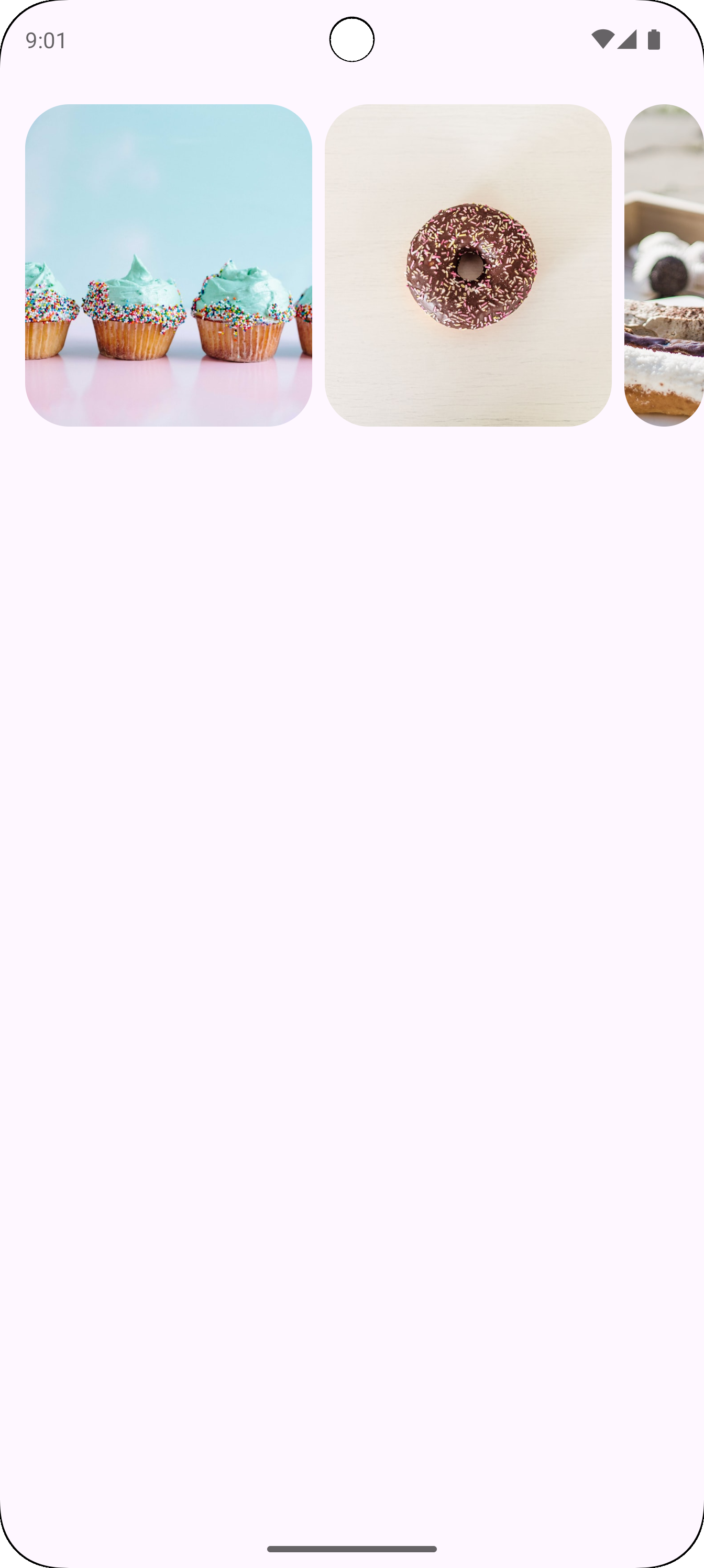
예: 포함되지 않은 캐러셀
다음 스니펫은 컨테이너에 포함되지 않은 캐러셀을 구현합니다.
@Composable fun CarouselExample() { data class CarouselItem( val id: Int, @DrawableRes val imageResId: Int, val contentDescription: String ) val carouselItems = remember { listOf( CarouselItem(0, R.drawable.cupcake, "cupcake"), CarouselItem(1, R.drawable.donut, "donut"), CarouselItem(2, R.drawable.eclair, "eclair"), CarouselItem(3, R.drawable.froyo, "froyo"), CarouselItem(4, R.drawable.gingerbread, "gingerbread"), ) } HorizontalUncontainedCarousel( state = rememberCarouselState { carouselItems.count() }, modifier = Modifier .fillMaxWidth() .wrapContentHeight() .padding(top = 16.dp, bottom = 16.dp), itemWidth = 186.dp, itemSpacing = 8.dp, contentPadding = PaddingValues(horizontal = 16.dp) ) { i -> val item = carouselItems[i] Image( modifier = Modifier .height(205.dp) .maskClip(MaterialTheme.shapes.extraLarge), painter = painterResource(id = item.imageResId), contentDescription = item.contentDescription, contentScale = ContentScale.Crop ) } }
코드에 관한 핵심 사항
HorizontalUncontainedCarousel컴포저블은 캐러셀 레이아웃을 만듭니다.itemWidth매개변수는 캐러셀의 각 항목에 고정 너비를 설정합니다.
결과
다음 이미지는 위의 스니펫의 결과를 보여줍니다.